엑셀은 현대 직장에서 가장 많이 사용되는 도구 중 하나로, 업무의 효율성과 정확성을 높이는 데 큰 도움을 줍니다. 특히 반복적인 작업을 자동화할 수 있는 다양한 기능을 활용하면, 소중한 시간을 절약하고 더 중요한 업무에 집중할 수 있습니다.
이번 글에서는 직장에서 바로 적용할 수 있는 엑셀 자동화 팁 10가지를 소개하겠습니다. 이 팁을 통해 엑셀의 진정한 가치를 발견하고, 업무 속도를 높여보시기 바랍니다.
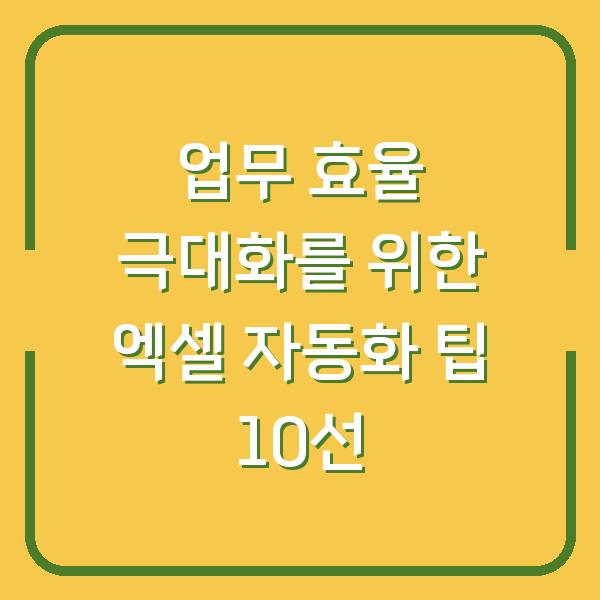
자동 채우기 기능 활용하기
엑셀의 자동 채우기 기능은 숫자, 날짜, 텍스트 등 다양한 패턴을 신속하게 입력할 수 있게 도와줍니다. 예를 들어, “1, 2, 3″을 입력한 후 드래그하면 자동으로 숫자가 채워집니다.
이 기능은 특히 반복적인 데이터 입력 작업에서 큰 도움이 됩니다.
자동 채우기 기능 사용 방법
- 원하는 값을 입력한 후, 해당 셀의 오른쪽 하단 모서리에 있는 작은 사각형을 클릭하여 드래그합니다.
- 드래그한 범위에 자동으로 연속된 값들이 입력됩니다.
이 외에도, Excel에서는 단축키를 활용하여 업무 속도를 더욱 높일 수 있습니다. 예를 들어, Ctrl + D를 사용하면 위 칸의 값을 빠르게 복사할 수 있습니다.
| 기능 | 설명 |
|---|---|
| 자동 채우기 | 연속된 숫자, 날짜, 텍스트 등을 자동으로 입력 |
| 단축키 | Ctrl + D로 값 복사 |
매크로 기록 및 사용하기
매크로는 반복적인 작업을 기록하고 한 번의 클릭으로 실행할 수 있는 강력한 도구입니다. 매달 동일한 보고서를 작성하거나 데이터 정리를 할 때 유용하게 활용할 수 있습니다.
매크로 기록 방법
- 개발 도구 탭을 클릭합니다.
- 매크로 기록 버튼을 클릭하여 매크로 이름과 설명을 입력합니다.
- 원하는 작업을 수행한 후, 매크로 기록 중지 버튼을 클릭하여 기록을 종료합니다.
- 매크로를 실행할 때는 개발 도구 > 매크로에서 해당 매크로를 선택하여 실행합니다.
매크로의 활용은 업무의 일관성을 높이고, 시간 소모를 줄이는 데 큰 도움이 됩니다. 단, 매크로를 사용할 때는 보안 설정을 확인하여 안전성을 유지하는 것이 필요합니다.
| 기능 | 설명 |
|---|---|
| 매크로 기록 | 반복 작업을 자동으로 기록하고 실행 |
| 매크로 실행 | 기록된 매크로를 실행하여 작업 자동화 |
조건부 서식으로 데이터 강조하기
조건부 서식은 특정 조건에 따라 데이터의 색상이나 서식을 변경할 수 있는 기능입니다. 이 기능을 활용하면 중요한 데이터를 한눈에 쉽게 파악할 수 있어 업무의 효율성을 높이는 데 기여합니다.
조건부 서식 설정 방법
- 서식을 적용할 범위를 선택합니다.
- 홈 > 조건부 서식 > 규칙 만들기를 클릭합니다.
- 조건을 설정하고 원하는 서식을 선택하여 적용합니다.
예를 들어, “매출 100만원 이상”을 초록색으로 표시하거나 “재고 부족” 항목을 빨간색으로 강조할 수 있습니다. 이러한 방식으로 데이터의 중요도를 시각적으로 표현할 수 있습니다.
| 조건부 서식 | 설명 |
|---|---|
| 서식 적용 범위 | 특정 조건에 따라 서식을 변경 |
| 시각적 강조 | 중요한 데이터와 패턴을 한눈에 확인 가능 |
피벗 테이블로 데이터 요약하기
피벗 테이블은 대량의 데이터를 빠르게 요약하고 분석할 수 있는 도구로, 데이터의 주요 패턴과 트렌드를 쉽게 파악할 수 있습니다. 복잡한 데이터를 간단하게 변환하여 필요한 정보를 즉시 확인할 수 있습니다.
피벗 테이블 생성 방법
- 삽입 > 피벗 테이블을 선택합니다.
- 데이터 범위를 지정하고, 피벗 테이블을 생성할 위치를 선택합니다.
- 필요한 필드를 드래그하여 테이블을 구성합니다.
피벗 테이블은 특히 데이터 분석이 필요한 업무에서 강력한 도구가 될 수 있으며, 다양한 필터링 및 정렬 기능을 통해 원하는 정보를 신속하게 찾을 수 있습니다.
| 기능 | 설명 |
|---|---|
| 피벗 테이블 | 대량의 데이터를 요약하고 분석하는 도구 |
| 필드 드래그 | 원하는 정보로 테이블 구성 가능 |
VLOOKUP과 HLOOKUP으로 데이터 검색하기
VLOOKUP(수직 조회)과 HLOOKUP(수평 조회)은 데이터베이스에서 원하는 값을 빠르게 찾아주는 유용한 함수입니다. 이를 통해 제품 코드에 따른 가격 정보를 찾거나 직원 ID로 근태 정보를 검색하는 등 다양한 작업을 신속하게 수행할 수 있습니다.
VLOOKUP 함수 사용 방법
=VLOOKUP(찾을 값, 테이블 범위, 열 번호, [정확도])
이와 같이 사용하여 필요한 데이터를 찾아낼 수 있습니다. HLOOKUP도 비슷한 방식으로 사용되며, 수평으로 데이터를 검색할 때 유용합니다.
| 함수 | 설명 |
|---|---|
| VLOOKUP | 수직 방향으로 데이터를 검색하는 함수 |
| HLOOKUP | 수평 방향으로 데이터를 검색하는 함수 |
IF 함수로 조건부 결과 반환하기
IF 함수는 특정 조건에 따라 다른 결과를 반환하는 매우 유용한 함수입니다. 이를 통해 데이터의 분류나 계산을 쉽게 수행할 수 있습니다.
IF 함수 사용 방법
=IF(조건, 참일 때의 값, 거짓일 때의 값)
예를 들어, =IF(A1>100, "우수", "보통")라는 수식을 사용하면 A1의 값이 100 이상일 경우 “우수”, 그렇지 않으면 “보통”이라는 결과를 얻을 수 있습니다.
| 함수 | 설명 |
|---|---|
| IF | 조건에 따라 다른 결과를 반환하는 함수 |
데이터 유효성 검사로 입력 오류 방지하기
데이터 유효성 검사는 잘못된 데이터 입력을 방지하는 데 유용한 기능입니다. 이를 통해 특정 범위의 값만 입력하도록 제한함으로써 데이터의 정확성을 높일 수 있습니다.
데이터 유효성 검사 설정 방법
- 데이터 > 데이터 유효성 검사를 클릭합니다.
- 허용 범위를 설정하고 원하는 조건을 입력합니다.
예를 들어, 숫자만 입력하거나 특정 날짜 범위 내에서만 값 입력이 가능하도록 설정할 수 있습니다.
| 기능 | 설명 |
|---|---|
| 데이터 유효성 검사 | 잘못된 데이터 입력 방지 |
| 입력 제한 | 특정 조건을 설정하여 입력값 제한 가능 |
텍스트 나누기와 TEXTJOIN 함수 활용하기
텍스트 나누기 기능은 한 셀에 있는 데이터를 여러 셀로 나눌 때 유용합니다. 이와 함께 TEXTJOIN 함수는 여러 텍스트를 한 셀로 합칠 때 사용됩니다.
텍스트 나누기 설정 방법
- 데이터 > 텍스트 나누기를 선택합니다.
- 구분 기호를 설정하여 원하는 방식으로 데이터를 나눕니다.
TEXTJOIN 함수는 다음과 같이 사용됩니다.
=TEXTJOIN(구분 기호, TRUE/FALSE, 범위)
이렇게 활용하면 데이터 정리 및 텍스트 처리 작업이 훨씬 수월해집니다.
| 기능 | 설명 |
|---|---|
| 텍스트 나누기 | 한 셀의 데이터를 여러 셀로 나누는 기능 |
| TEXTJOIN | 여러 텍스트를 하나의 셀로 합치는 함수 |
자동 필터와 단축키로 작업 효율 높이기
자동 필터는 특정 조건에 맞는 데이터만 표시하거나 정렬하는 데 유용합니다. 이를 통해 필요한 데이터만 신속하게 확인할 수 있습니다.
또한, 엑셀 단축키를 활용하면 업무 속도를 크게 향상시킬 수 있습니다.
자동 필터 사용 방법
- 데이터 > 필터를 클릭합니다.
- 드롭다운 메뉴에서 조건을 선택하여 필터링합니다.
엑셀 단축키는 업무를 더욱 효율적으로 처리하는 데 큰 도움이 됩니다. 예를 들어, Ctrl + Z는 실행 취소, Ctrl + C/V는 복사 및 붙여넣기를 빠르게 수행할 수 있습니다.
| 기능 | 설명 |
|---|---|
| 자동 필터 | 특정 조건에 맞는 데이터만 표시 가능 |
| 단축키 | 업무 속도를 높이는 유용한 키 조합 |
엑셀 함수로 업무 효율 높이기
엑셀 함수는 처음에는 어렵게 느껴질 수 있지만, 실무에서 자주 사용하는 몇 가지 기본 함수만 익혀도 업무 효율을 크게 높일 수 있습니다. 여기서는 몇 가지 기본 함수의 사용 예를 소개합니다.
주요 함수 사용 예제
- SUM 함수:
=SUM(A1:A10)으로 A1에서 A10까지의 값을 더합니다. - AVERAGE 함수:
=AVERAGE(B1:B10)으로 B1에서 B10까지의 평균값을 구합니다. - COUNT 함수:
=COUNT(C1:C10)으로 C1에서 C10까지 숫자가 입력된 셀 개수를 셉니다.
이러한 함수들은 반복적인 계산 작업을 자동으로 수행하여 시간과 노력을 절약할 수 있게 해줍니다.
| 함수 | 설명 |
|---|---|
| SUM | 지정된 범위의 합계 계산 |
| AVERAGE | 지정된 범위의 평균값 계산 |
| COUNT | 숫자가 입력된 셀의 개수 세기 |
결론
엑셀 자동화 기능을 잘 활용하면 반복 작업 시간을 줄이고, 업무의 정확성과 생산성을 크게 높일 수 있습니다. 이번 글에서 소개한 10가지 팁을 통해 엑셀의 진정한 가치를 발견하고, 업무 속도를 높여 더 스마트한 업무 방식을 시작해 보시기 바랍니다.
엑셀은 단순한 데이터 입력 도구가 아니라, 여러분의 업무 효율성을 극대화할 수 있는 강력한 파트너입니다.


